Программа для имитации нажатия клавиш. Программа для записи мыши
Автокликер - автоматизация действий в онлайн играх. Автоматический кликер. Обод защит от кликеров.

Перед игроками онлайн игр часто встают задачи, требующие многократного повторения однотипных действий. На выполнение этих задач порой тратится огромное количество времени.
Автокликер AvtoK может освободить вас от этой нудной обязанности, выполнив эту работу за вас порой быстрее чем это будет сделано вручную. Автокликер AvtoK может с успехом применяться как автокликер WOW (World of Warcraft), автокликер Л2 (Lineage 2), автокликер PW (Perfect World), автокликер RF (Rising Force) ... и других игр. Применение этого кликера не ограничивается только онлай играми. она может автоматизировать работу с клавиатурой и мышью в любой программе где возникнет необходимость многократного повторения однотипных действий. К примеру кликать на сайтах... и т.д.
Большинство подобных программ для эмуляции используют API функции, которые с легкостью перехватываются и блокируются любой защитой. Для обхода защит приходится блокировать их тем либо другим способом, как правило безрезультатно. Это чревато большой вероятностью быть обнаруженным со всеми вытекающими последствиями.
AvtoK может работать в трех режимах:
1) Эмуляция действий с клавиатурой и мышью достигается с применением API, как и всех автокликеров. Если игра в которой происходит эмуляция стоит защита, она с легкостью фиксирует и блокирует работу автокликера.
2) Эмуляция происходит на низком уровне. Защита не в состояние обнаружить работу автокликера. Все сигналы воспринимаются реально посланными с клавиатуры и мыши, каковыми они практически и есть. Для работы автокликера в этом режиме необходимо наличие PS/2 клавиатуры и мыши. В момент первого запуска режима Анти - Антикликер будет проведен тест наличия этих девайсов.
3) Эмуляция действий с клавиатурой и мышью в свернутых и не активных окнах. Мышь и клавиатура остается во владение пользователя. Подробнее о этом режиме читайте на форуме: Так же можно демонстрирующее
работу автокликера AvtoK одновременно в калькуляторе, браузере и блокноте в не активных окнах. При этом клавиатура
и мышь остаются свободными и можно в пасьянс
поиграть.. Еще видео: Демонстрируется работа кликера AvtoK в одном экземпляре сразу в трех свернутых окнах (паинте, Lineage 2 и блокноте)

Единственно по чему остается распознать автокликер в случае использования анти антикликера - анализируя системность кликов и прочих действий. В автокликере AvtoK на этот случай есть опции рандома. Видео демонстрирующее применение рандома в AvtoK
. Независимо от количества выполняемых однотипных циклов они не будут повторяться один в один, как это происходит с другими кликерами.
С помощью настроек можно настроить:
Рандом клика и передвижения мыши в пределах настроек +-
Рандом скорости передвижения +-
Рандом паузы между циклами +
Хотя автокликер AvtoK очень прост в использование он имеет широкие возможности. Умение анализировать изображение на экране выгодно отличает кликер AvtoK от подобных автокликеров. Опции отключения ненужных движений и простоев мыши очень облегчает запись, делая воспроизведение гораздо более четким и быстрым. при этом даже при ускоренном воспроизведение автокликер не забежит вперед, так как есть опция автоконтроля, при включение которой кликер приостановит
воспроизведение если изображение на экране при воспроизведение не совпадает с изображением при записи и продолжит когда оно совпадет.
Автокликер AvtoK работает на Windows 7 и XP.
Возможности автокликера AvtoK:
- Автокликер записывает действия с клавиатурой и мышкой по принципу магнитофона. Потом запись можно сохранить в файл и воспроизводить неограниченное количество раз с необходимыми настройками.
- Эмуляция действий с клавиатурой и мышью на уровне железа.
- Эмуляция действий с клавиатурой и мышью в неактивных и свернутых окнах с контролем правильности действий и звуковой сигнализацией.
- Скрытие от защит за счет работы на более низком уровне. Защита при этом не ломается и не блокируется.
- Возможна привязка координат как к экрану, так и к конкретному окну с игрой.
- Возможен контроль по цвету пикселя. Автокликер продолжит работу только в том случае если цвет совпадет.
- Можно отключать лишние движения и простои мышь, допущенные при записи. В этом случае можно не спеша записывать действия с мышью и клавиатурой и не переживать что на воспроизведение потратится много времени. Автокликер пропустит все лишнее при воспроизведение.
- Возможен запуск программ и открытие файлов с выбранными параметрами.
- Можно плавно регулировать скорость воспроизведения.
- Включение опции "Воспроизвести лог" воспроизведет запись показав куклы программ и файлов и историю работы с мышкой и клавиатурой в них, в которых производилась запись. При этом само наличие этих программ и файлов на компьютере не обязательно. Может быть воспроизведен даже на другом компьютере.
- Возможно воспроизведение в замкнутом цикле или столько, сколько указанно в настройке автокликера.
- При записи автоматически записываются параметры окон в которых производилась запись и если они в процессе работы на компьютере были сдвинуты или изменен их размер, при очередном воспроизведение записи автокликер востановит их позиции и размеры.

Интерфейс автокликера и управление:
Управление программой очень простое. Русскоязычный понятный интерфейс автокликера не оставит никаких сомнений в назначение той или иной опции.
Главное окно программы:
Анти Автокликер
- переводит режим эмуляции работы мыши и клавиатуры на уровень железа.
Воспроизвести
- воспроизводит запись.
Сохранить
- сохраняет в файл.
Загрузить
- открывает сохраненную запись.
Сброс
- обнуляет запись. Возможно соединение нескольких записей в одну.
Язык
- язык интерфейса. Русский или английский.
Помощь
- онлайн справка.
Обычный режим (синхронизация по времени)
- воспроизведение синхронизируется точно по времени относительно записи. В этом режиме открываются скрытые опции, но так же становятся не доступными контроль по цвету, рандом и антиантикликер.
Фоновый режим воспроизведения
- воспроизводит в свернутых и не активных окнах. Мышь и клавиатура свободны для пользователя.
Координаты
- выбор системы координат в фоновом режиме. 0 координат может быть левый верхний угол на экране, левый вехний угол окна или верхний левый угол контролла. Зависит от программы в которой требуется автоматизация.
Ручная привязка к окну
- получение хендла окна вручную комбинацией клавиш alt+a. Без этой опции привязка происходит автоматически.
Ждать отработки посланных сообщений
- режим работы (синхронный - асинхронный). Выбрать оптимальный для программы в которой автоматизация.
Воспроизвести (мышь / клавиатура)
- включает / выключает воспроизведение выбранного девайса.
Постоянный контроль цвета в месте клика
- включается при воспроизведение при необходимости. Перед каждым кликом автоматически проверяется цвет пикселя под мышкой и продолжается воспроизведение только в случае совпадения с цветом пикселя при записи.
Пропускать остановки/движения мыши
- включается при воспроизведение. Позволяет не воспроизводить движения мыши при не нажатых кнопках мыши и не тратить время на простои работы с компьютером.
Зациклить
- воспроизвести в замкнутом цикле.
Повторить
- повторить указанное количество раз.
Воспроизвести лог
- воспроизвести историю работы с файлами и программами, запуская их муляжи. Может быть воспроизведен при отсутствие этих программ и файлов даже на другом компьютере. От клавиатурного шпиона отличается только невозможностью произвести запись в скрытом режиме, так как этот автокликер для этого не предназначается.
Рандомность
... - Защита от Анти -Автокликеров. Позволяет с помощью настроек избежать повторения однотипных действий и попасть под анализ соответствующих алгоритмов защит.
Настройки
- позволяет изменить скорость воспроизведения и поменять горячие клавиши управления.

Меню управления записью:
Меню вызывается нажатием комбинации клавиш Alt+Z
. При зызове меню запись ставится на паузу. При закрытие мышь возвращается в прежнюю позицию на экране.
Начать запись
- начинает или останавливает запись.
Контроль по цвету, ждать
- устанавливает контрольную точку под указателем мыши. Сохраняется цвет пикселя. При воспроизведение автокликер продолжит свою работу только если цвет пикселя совпадает. Ждет совпадения указанное количество секунд. Если время истекло останавливает воспроизведение.
Экранные координаты
- привязка координат к экрану.

Убрать - скрывает меню. при этом сохраняется введенное время ожидания цвета пикселя. Это же время используется при использование авто контроля.
Для остановки воспроизведения автокликера нажать комбинацию клавиш Alt+X .
Совет использования опции "Постоянный контроль цвета в месте клика":
При включение этой опции при воспроизведение проверяется цвет пикселя перед каждым кликом мыши. Поэтому при наведение на анимированный объект перед кликом надо дождаться когда этот объект примет свой окончательный цвет и вид. К примеру плавно меняющая свой цвет при наведение мыши ссылка или кнопка.
Видео демонстрирующее применение автокликера AvtoK в онлай игре для крафта:
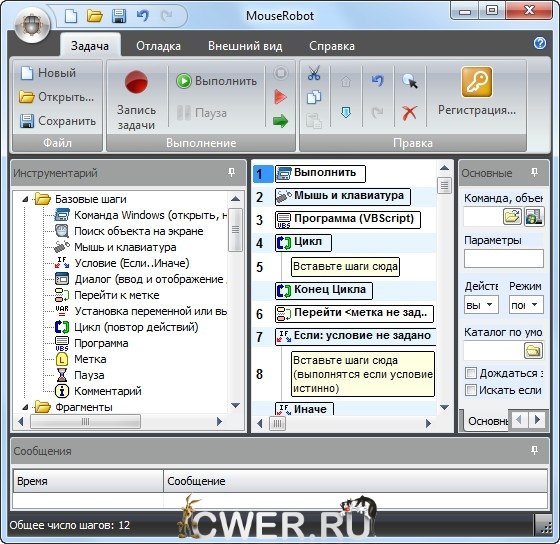
Простая, мощная и универсальная программа для создания и записи макросов, таких как макросы, автоматизирующие заполнение форм, обработку изображений, установку и настройку программ. Вам достаточно один раз записать желаемые действия в макрос, и в дальнейшем программа сможет выполнять записанные макросы самостоятельно!
Позволяет создавать макросы для автоматизации любых Windows-программ, обеспечивая при этом высочайший уровень наглядности и удобства последующей модификации записанных макросов.
Добавляет визуальную запись макросов в любую программу. Вам не потребуется беспокоиться о сложностях автоматизации, изучать программирование и внутреннее устройство программ. Создание макроса состоит из простых и привычных шагов - запуск программ, работа с объектами на экране, нажатие кнопок клавиатуры и мыши.
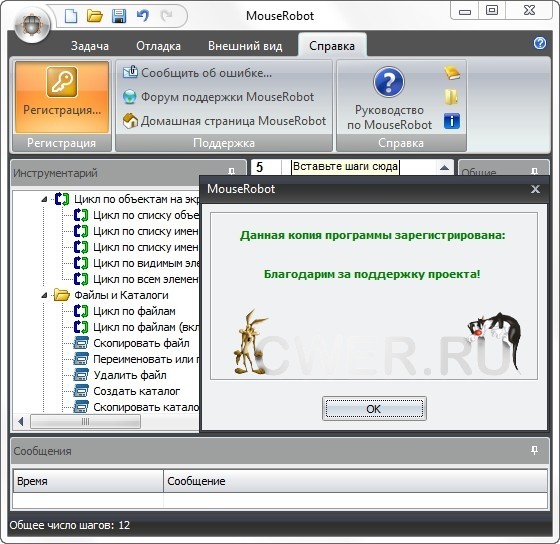
Повторение действий в MouseRobot:
- Повторение действий над графическим интерфесом. Программа для повторения действий MouseRobot способна нажимать кнопки, ссылки, заполнять поля ввода, работать со списками и другими объектами на экране
- Управление программами и файлами при повторении действий. С помощью MouseRobot Вы сможете запускать и закрывать приложения, открывать для редактирования и отправлять на печать документы, открывать Internet-страницы, а также выполнять любые команды Windows (например, ping или mkdir)
- Переменные и встроенные функции. Любое значение в MouseRobot может быть сохранено в переменной для дальнейшего использования при повторении действий мыши и клавиатуры. С помощью встроенных функций программы для повторения действий мыши MouseRobot Вы сможете получить любую информацию о компьютере, файловой системе, о дате и времени, прочитать информацию из файла или записать ее в файл, математические функции помогут вычислить любое выражение
- Циклы и условные переходы. Вы сможете создать цикл по последовательности чисел, по строками, по объектам на экране (например, ячейки таблицы), по файлам при повторении действий мыши и клавиатуры. Условные переходы помогут изменить порядок выполнения повторяемых действий
- Ввод и вывод данных. Программа для повторения действий мыши MouseRobot позволяет создавать даже самые сложные диалоги с выбором элементов, файлов, заданием горячих клавищ и т.д. (13 типов полей), которые помогут Вам ввести и вывести любую информацию
- Встроенный планировщик задач. Автоматизировать запуск макросов поможет встроенный планировщик задач. Задача может быть автоматически запущена по нажатию горячих клавиш, при появлении или закрытии окна (приложения), в заданное время, при простое компьютера, через заданный интервал времени
Зачем может понадобиться программа, нажимающая клавиши или кнопки (одно и тоже) и есть ли такая вообще. Есть.
Скачать программу для запоминания нажатых клавиш можно только на английском языке. Во всяком случае, мне русификатора найти не удалось, но тем не менее, ее работоспособность от этого ничуть не уменьшается.
Называется программа, нажимающая клавиши (кнопки) Advanced Key and Mouse Recorder. Основная функция программы запись нажатых клавиш с последующим воспроизведением.
Например, она может хоть тысячу раз отослать вашему другу письмо, или нажать определенную кнопку (клавишу) или даже несколько раз — разницы нет.
Как пользоваться программой нажимающей клавиши — Advanced Key and Mouse Recorder
С самого начала вам понадобиться сама программа для запоминания действий мыши (записи нажатых клавиш) – скачиваете ее (Advanced Key and Mouse Recorder).
Итак, будем считать, программа записи нажатых клавиш у вас установлена, переходим к работе. Я покажу на простом примере. Допустим вам нужно запустить . Делаете так: запускаете саму программу.
Теперь нужно создать документ, в который будут записываться ваши действия. Для этого нажмите на опцию: «add a Menu Item», заполните название как показано на рисунке и внизу жмите next.
Вам откроется еще одно окно, в нем можно ничего не трогать, просто опять снизу жмите next.
Сделали да, теперь дважды нажмите на папку «Examples» и выберите, как показано на рисунке документ для создания макросов.

Теперь программа нажимающая клавиши к работе готова. Нажмите опцию: «re- record» см. рис.

Чтобы повторить ваши действия Вам следует в вашей программе самостоятельно нажимающей клавиши нажать один лишь пункт: Quick play.
Но это не все, перед этим нажмите «play» и установите сколько раз п-р должна повторить действия пользователя и с какой скоростью. Смотрите на изображение.

Вот и все, разобрались. Хотя в этой статье я описал лишь основную функцию работы программы по запоминанию и записи нажатых клавиш.
В ней надеться много и других неплохих возможностей. Поэкспериментируйте, а не получиться пишите в комментариях, отвечаю быстро.
В заключение скажу, что имея эту программу нажимающую клавиши (кнопки), у вас есть возможность кого ни будь подразнить.
Только не переборщите, так например если дело будет касаться «контактов» то там можно очень быстро получить бан за рассылку спама. А так в целом мне это творение нравиться и иногда выполняет за меня множество работы.
Автоматизация действия с помощью Perfect Automation не требует применения программирования. Используя большой набор готовых команд Perfect Automation может автоматизировать Windows задачи любой сложнсти. Данная программа включает в себя записыватель действий мыши и клавиатуры , менеджер задач интегрированный с планировщиком и продвинутый редактор скриптов с полной поддержкой языка программирования Gentee для тех, кому необходимо автоматизировать сложные задачи.
Программирование не требуется!
Perfect Automation имеет все для автоматизации простейших рутинных операций без какого-либо программирования. Достаточно последовательно указать требуемые действия, выбрав их из списка команд. Кроме этого, встроенный записыватель мыши и клавиатуры может записать все действия в один скрипт и создать исполняемый.exe файл. Проигрывание записи можно осуществить как из Perfect Automation, так и запустив созданную программу.
Конечно, вы в любой момент можете отредактировать скрипт изменяя параметры и добавляя новые команды. Редактор скриптов позволяет автоматизировать самые разные задачи простыми способами.

